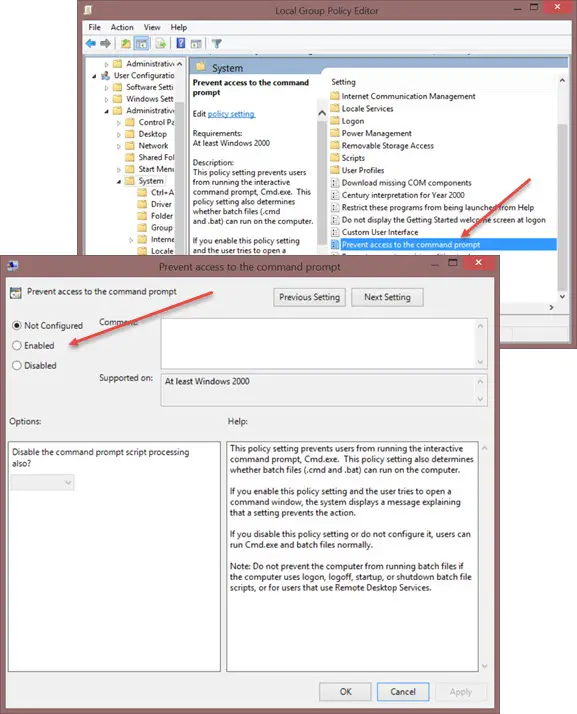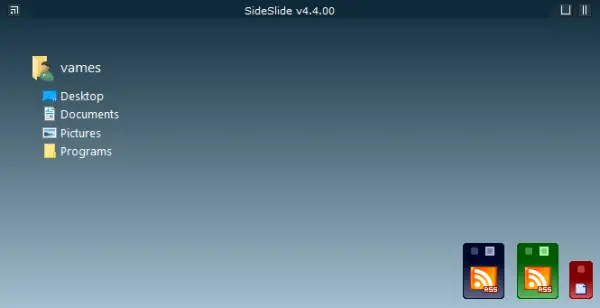新しい PC を購入するとき、または古い PC をアップグレードするときに、Windows 11/10 を PC にインストールします。一部のユーザーが見ているWindowsのインストール時にインストールするドライバーを選択しますPC に Windows をインストールしようとしたときにエラーが発生しました。このガイドでは、問題を解決して Windows のインストールを続行できるようにするいくつかの解決策を紹介します。
通常、PC に必要なドライバーは Windows にバンドルされています。これらは Windows とともに自動的にインストールされます。インストール用にドライバーが検出されず、インストール用ドライバーの選択時にエラーが発生する場合があります。考えられるエラーの原因は次のとおりです。
- 欠陥のある、または破損した ISO メディア
- USBポートの故障
- IDE の代わりに SATA を使用したインストール メディア
問題を解決して、Windows とそのドライバーを通常どおりインストールしましょう。
Windows インストール中の「インストールするドライバーを選択してください」エラー
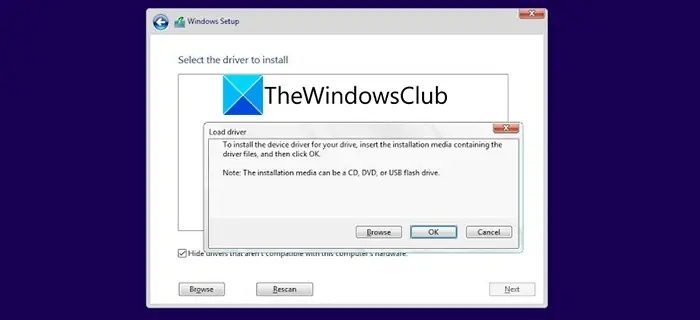
インストール中にドライバーのインストールに失敗した場合、次の方法で問題を解決できます。
- USBポートの変更
- BIOS の設定を変更する
- USBドライブをFAT32にフォーマットします
- ISOを再ダウンロードする
各修正の詳細を確認して問題を解決しましょう。
1]USBポートを変更する
Windows をインストールするために USB を接続するために使用したポートに障害がある可能性があります。そのため接続が不安定になり、必要なファイルが検出されにくくなる場合があります。ポートを変更し、USB を別のポートに接続して、問題をインストールしてみてください。ポートの欠陥が原因で問題が発生した場合は、すでに修正されているはずです。
2] USBドライブをFAT32にフォーマットします
場合によっては、NTFS ファイル システムが PC でサポートされていない可能性があります。これが原因でエラーが発生した可能性があります。 USB ドライブを FAT32 にフォーマットし、メディア作成ツールまたは Rufus ツールを使用してブート可能な USB を作成します。。
3] BIOSの設定を変更する
BIOS の間違った設定がこの問題の原因である場合があります。マシンが Integrated Drive Electronics (IDE) を使用しており、インストール メディアが Serial Advanced Technology Attachment (SATA) で起動する場合、このエラーが発生することがあります。 BIOS を起動し、ストレージ構成を SATA から IDE に変更して、Windows をインストールしてみます。
4] ISOを再ダウンロードする
ISO 内にファイルが存在しないか、ファイルが破損していると、この問題が発生する可能性があります。 Microsoft から ISO を再ダウンロードし、そのファイルを使用してブート可能ディスクまたは USB を作成する必要があります。次に、Windows を再インストールしてみてください。
このようにして問題を修正できますインストールするドライバーを選択してくださいWindowsのインストール中にエラーが発生しました。
Windows のインストール中にドライバーをインストールするにはどうすればよいですか?
PC に必要なドライバーは Windows とともに自動的にインストールされます。ドライバーのインストールで問題が発生しない限り、何もする必要はありません。あなたはできるドライバーを手動で更新するインストール後に問題が発生した場合。
Windows インストール用のドライバーを修正するにはどうすればよいですか?
Windows のインストール中にドライバーのインストールで問題が発生した場合は、USB ポートを変更し、BIOS 設定を変更し、ISO を再ダウンロードすることで簡単に問題を解決できます。